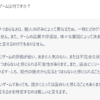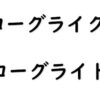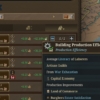ゲーム遊びすぎ防止!Steamの時間制限バッチファイルをつくってみた!

Steamにはいろいろ面白いゲームがありますが、やらなければならないことがあるのに、ついつい遊びすぎてしまう場合があります。
時間制限をかけたいところですが、Steamのファミリー機能は子供に対してのものであり、自分に対してはつかえません。

「自分に対してつかってもすぐに解除できるだろ」という意見はありますが、それでも起動が少し面倒になるだけで人は自制心が働きます。
とくに受験生とか個人事業主とか、朝から晩まで時間が使える人たちが、午前中に思わずゲームをやってしまい、その日いちにちが台無しになってしまうということもあります。
これを防ぐために、「ゲームは夜7時~9時の間だけ」のように時間制限をかけ、それ以外の時間はSteamを起動できないようにするというバッチファイルをつくりました。
さらにプレイ時間が過ぎれば問答無用でSteamを強制終了してくれます(子供時代、親にファミコンの電源を抜かれるように、それこそ容赦なく)。

方法を以下に述べていきます。
Steamの時間制限バッチファイル
Steamの時間制限ですが、バッチファイルとしてはやることは2つあります。
1:起動時間(夜7~9時など)の制限
2:起動時間外になったらSteam強制終了(夜9時になったら強制終了など)
これらの制限については、Steamをバッチファイルをつかって起動することで実現できます。

そうですね。そのため、Steamのショートカットと置き換えておくといいでしょう。
バッチファイルですが、本サイトではウィルス対策で直接配布しませんので、自作してもらいます。
自作することで時間の書き換えができますし、内容をたしかめられますので安全性を確保できます。

自作といっても単に次の内容をコピペするだけなので1分もかかりません。
バッチファイル作成
以下の内容をWindowsのメモ帳などのテキストエディタに貼り付けて、拡張子を「.bat」にして保存すれば終わりです。(テキストファイルで保存したあとに拡張子を「.bat」に書き換えてもOK)。
最初の赤字のところは時間ですね。19時30分から21時5分の間だけ起動できるということです。ここを書き換えれば、自分の好きな時間帯に変更できます。
そしてこの時間をすぎたらStamが強制終了されます。21時5分にしているのは、5分の猶予時間をあたえています。

「C:\Program Files (x86)\Steam\Steam.exe」の部分はSteamの実行ファイルの場所です。デフォルトだとここですが、違うのであれば自分のPCのSteamのアドレスに書き換えてください。
あと「Out of Game hours now」などはバッチ画面に表示される文字です。日本語に書き換えてもいいですが、表示時に文字化けする可能性があります(動作に問題はありません)。

使い方
Steamを遊びたいときにバッチファイルをクリックすれば、利用時間帯内であればSteamが起動します。そうでなければ起動しません。
そのため、もとのSteamのショートカットは削除して、バッチファイルに置き換えておくといいでしょう。

そして利用時間を過ぎたらSteamが強制終了します。セーブなどはお早めに。

一番簡単なのは2つバッチファイルをつくって、それぞれの時間でそれぞれのバッチファイルをクリックすればいいでしょう。そのほうが変更や削除も簡単ですし、物事はあまり複雑化させないほうがいいかと思います。
まとめ
ゲームをしすぎているのが心配な人は、このバッチファイルをつかって、ゲーム時間をコントロールするのがいいでしょう。
時間になったら強制終了されてしまいますので、それまでにセーブなどを忘れずに。
いいところで強制終了されてしまったら、このバッチファイルを呪うのではなく、自分の時間管理のできなさを呪ったほうが建設的です。

上手い形で利用して、節度のあるゲームライフを楽しんでください。